آموزش اجرای بازرسی امنیتی حساب کاربری گوگل
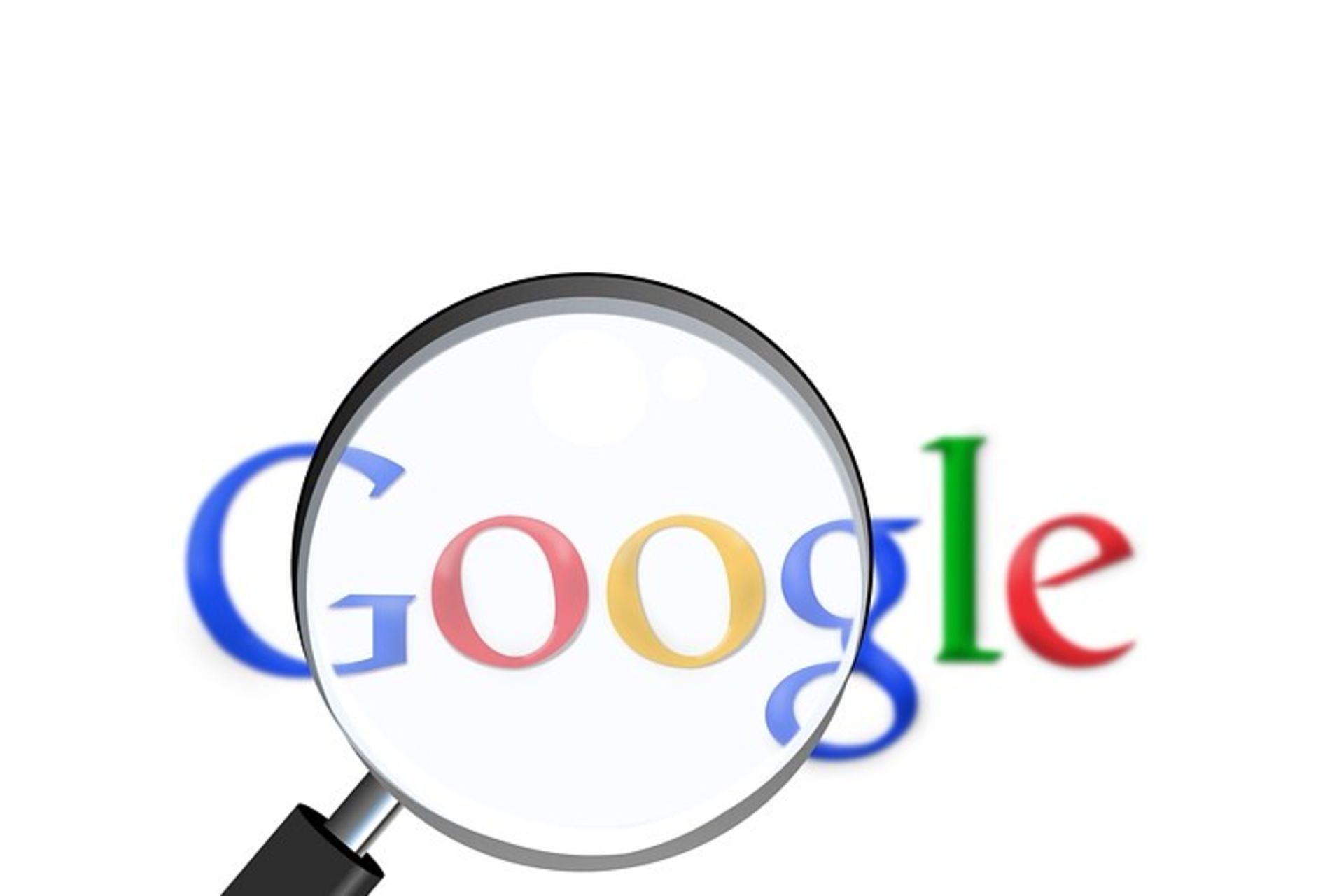
در مورد دسترسیهای غیر مجاز به حساب گوگل خود نگران هستید؟ میتوانید یک بازرسی امنیتی روی حساب خود انجام دهید و مطمئن شوید آن را تا حد امکان امن کردهاید. اگر شما هم مانند بسیاری از مردم، زندگی آنلاین خود را از جستجو و جیمیل گرفته تا یوتیوب و... بهشدت وابسته به گوگل میدانید پس نیاز به برقراری امنیت روی حساب گوگل خود دارید.
رایانه شخصی، تلفن و تبلت شما احتمالا به یک حساب گوگل متصل هستند یا شاید یک دستگاه پیکسل گوگل دارید؛ اما چگونه میتوانید از تمامی این اطلاعات نگهداری کنید تا هیچکس دیگر نتواند به آن دسترسی داشته باشد؟ شما با اجرای سرویس بازرسی امنیتی روی حساب خود، میتوانید بررسی کنید چه کسانی به حساب شما دسترسی دارند یا اینکه مطمئن شوید حساب شما فقط و فقط برای خودتان قابل رؤیت است. بررسی امنیت حساب کاربری توسط سرویس گوگل، یک اقدام امنیتی در راستای حفظ حریم شخصی است.
با مراجعه به این لینک، به صفحه بازرسی امنیتی گوگل هدایت میشوید که شامل چهار بخش مختلف است و در زومیت به بررسی این مراحل میپردازیم.
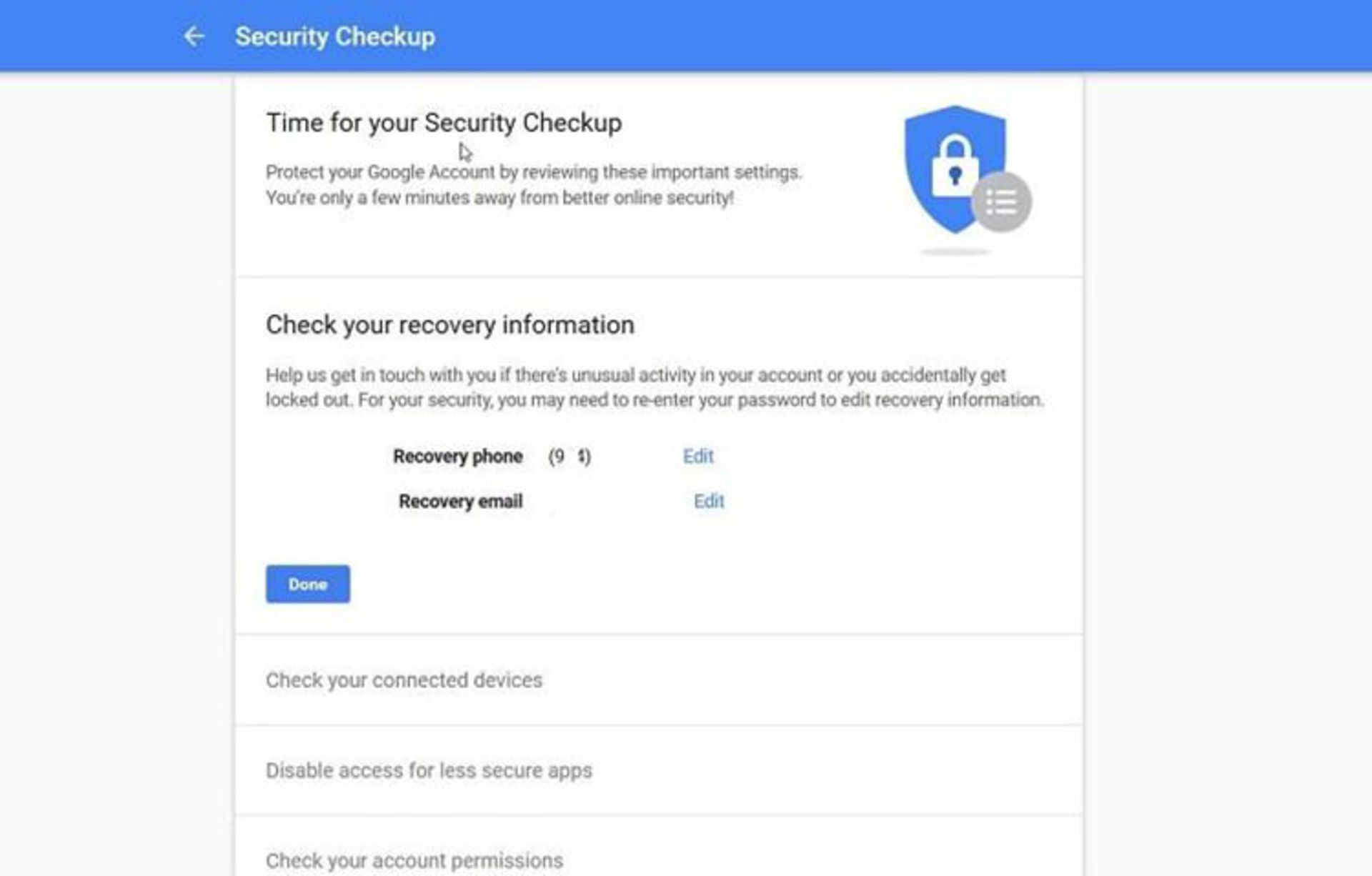
مرحله اول: بررسی برای بازیابی اطلاعات شما
اگر رمز گوگل خود را فراموش کردهاید یا به فعالیتهای مشکوک روی حساب خود پی بردهاید، در بخش «check your Recovery information» با وارد کردن شماره تلفن و آدرس ایمیل خود قادر به بازیابی یا تغییر حساب کاربری خود خواهید بود. از فعال و صحیح بودن شماره تلفن و آدرس ایمیل خود اطمینان حاصل کنید، همچنین ممکن است در این بخش با یک سؤال امنیتی روبهرو شوید، البته اگر هنوز سؤال امنیتی وجود داشته باشد؛ زیرا گوگل از این روش پشتیبانی نمیکند. پس از بررسی این بخش روی دکمه «Done» کلیک کنید.
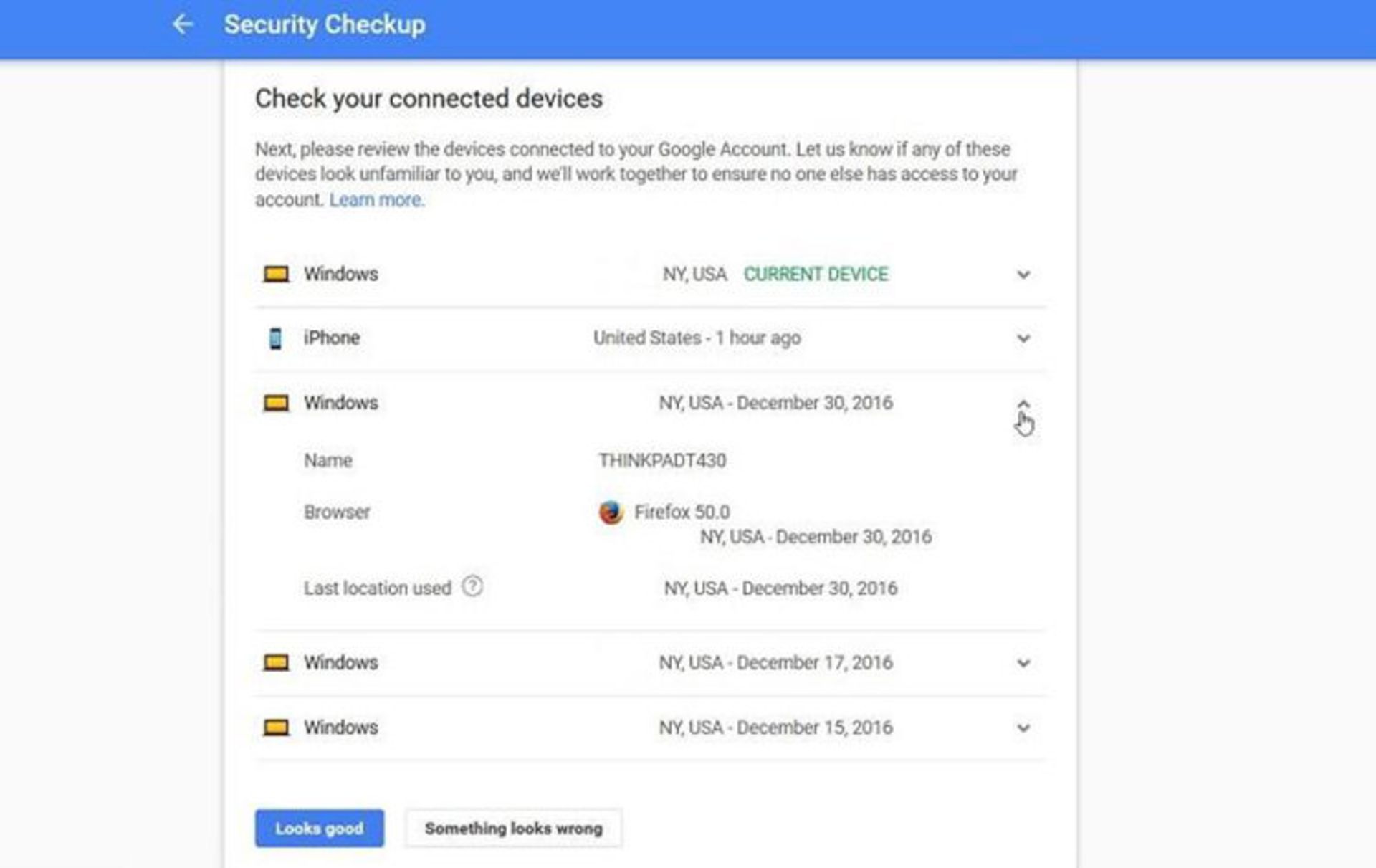
مرحله دوم: بررسی دستگاههای متصل به حساب کاربری
هر یک از دستگاههای نشان دادهشده در بخش «Check Your Connected Devices»، به حساب گوگل شما متصل شدهاند. به موقعیت مکانی و زمانی هر کدام دقت کنید و اگر به اطلاعات بیشتری نیاز دارید، روی علامت پیکان کوچک روبهروی هر دستگاه کلیک کنید. اگر تمامی اطلاعات درست بودند، روی دکمه «Looks Good» کلیک کنید. اگر به اطلاعات موجود شک دارید یا مشکوک هستید که فرد دیگری به حساب شما دسترسی دارد، روی دکمه «Something Looks Wrong» کلیک کنید، در این لحظه گوگل سریعا از شما درخواست میکند رمز عبور خود را تغییر دهید. پس از تغییر رمز عبور، روی دکمه «Looks Good» کلیک کنید تا به مرحله بعد بروید.
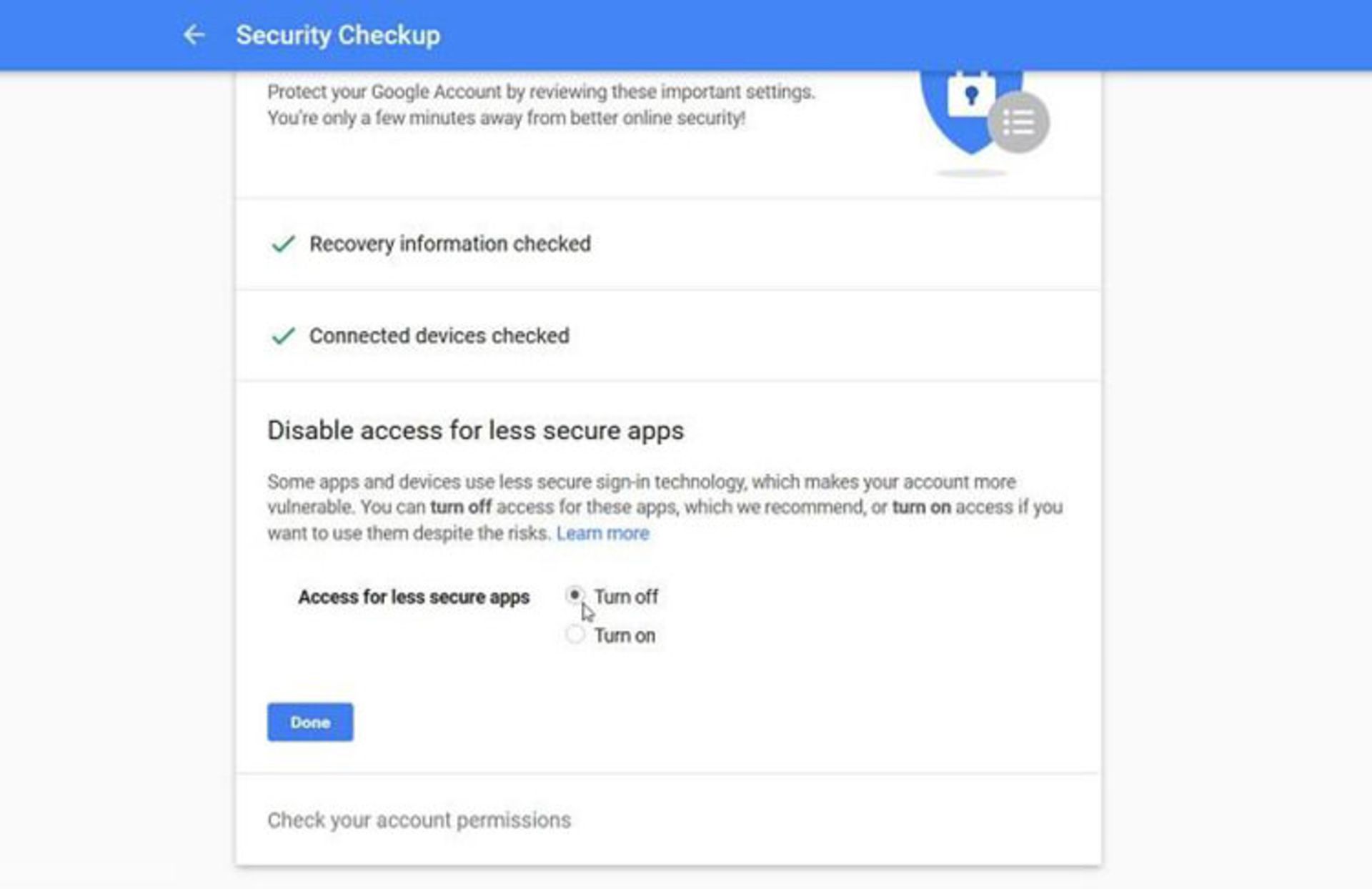
مرحله سوم: غیر فعال کردن دسترسی اپلیکیشنها با امنیت ضعیف
بخش «Disable access for less secure app»، اپلیکیشنهایی را که به حساب گوگل شما دسترسی دارند نشان میدهد، نگرانی اصلی این است که برنامههایی که امنیت پایینی دارند نیز میتوانند از حساب کاربری شما استفاده کنند. در این بخش با دو انتخاب روبهرو هستید:
۱- Turn Off: غیرفعال کردن دسترسی اپلیکیشنها با امنیت ضعیف
۲- Turn on: فعال کردن دسترسی اپلیکیشنها با امنیت ضعیف
دسترسی اپلیکیشنها با امنیت ضعیف را غیر فعال و سعی کنید اپلیکیشنهایی با قابلیت اطمینان بالا را پیدا و جایگزین اپلیکیشنهای قبلی کنید.
نکته: درست است که شما قصد دارید امنیت را روی حساب گوگل خود برقرار کنید؛ اما با غیرفعال کردن دسترسی اپلیکیشنها با امنیت ضعیف، ارتباط حساب گوگلی خود را با تعدادی از مخاطبانتان دچار مشکل میکنید. پس در انتخاب گزینهها دقت کنید.
در این بخش با توجه به نیاز خود یکی از این گزینهها را انتخاب کنید و برای اطلاعات بیشتر میتوانید روی لینک «Learn more» کلیک کنید؛ در غیر این صورت روی دکمه «Done» کلیک کنید.
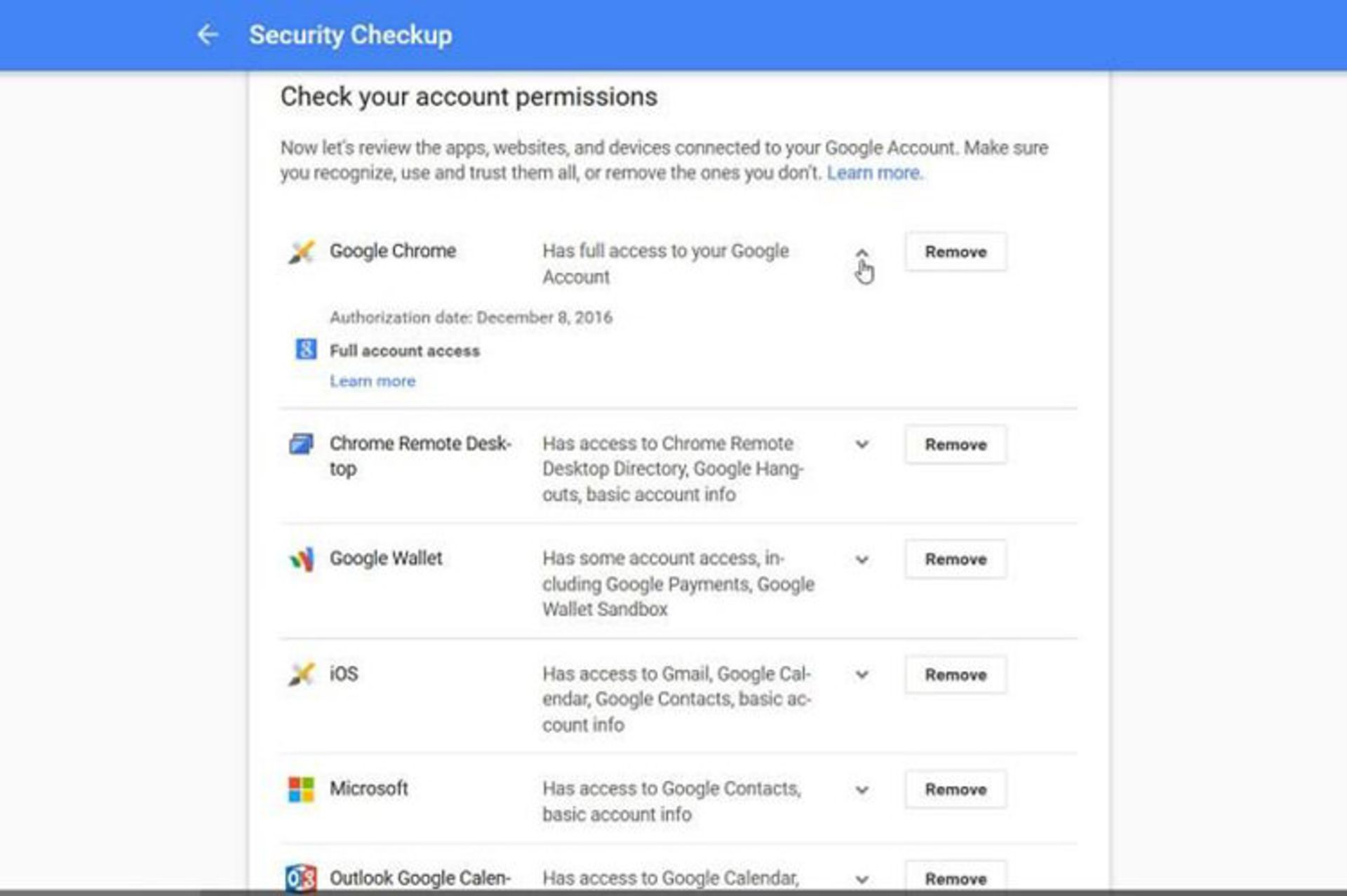
مرحله چهارم: بررسی مجوزهای حساب کاربری
سرانجام بخش «Check your account permissions» اپلیکیشنها، وبسایتها و دستگاههایی را که میتوانند به حساب گوگل شما وصل شوند، نشان میدهد. برای مشاهده اطلاعات بیشتر روی علامت پیکان رو به پایین کنار هر مورد کلیک کنید. اگر قصد دارید دسترسی هر یک از این موارد را از بین ببرید، روی دکمه «Remove» مقابل هر یک از موارد کلیک کنید. پس از اتمام بررسی روی دکمه «Done» کلیک کنید تا مراحل به پایان برسد.
نظر شما در مورد سرویس امنیتی گوگل چیست؟ راهکار بهتری مدنظر شما است؟